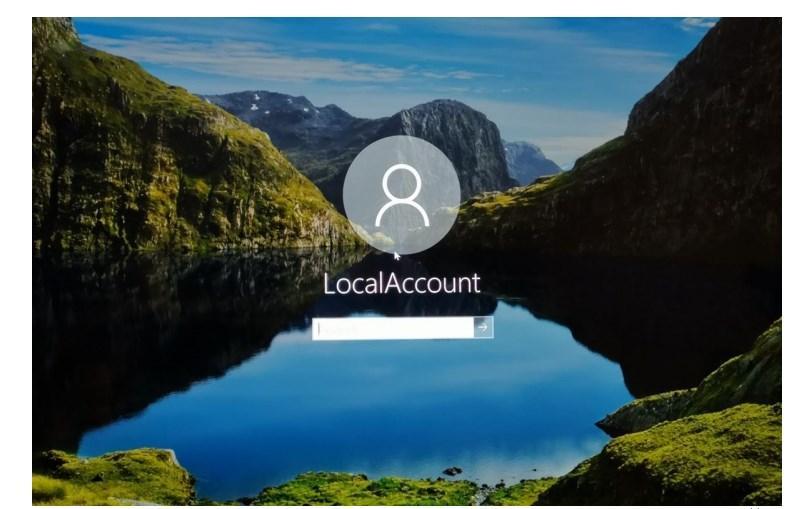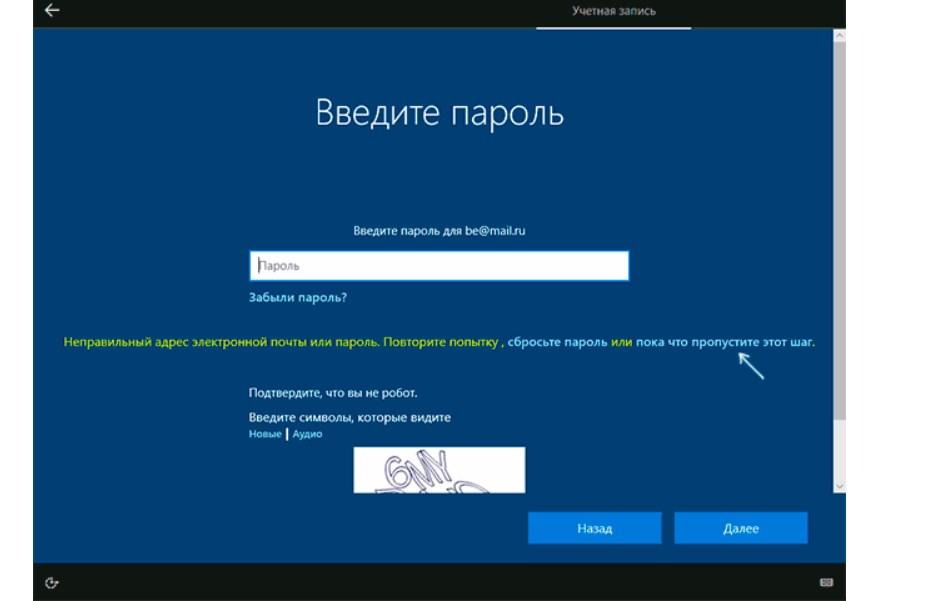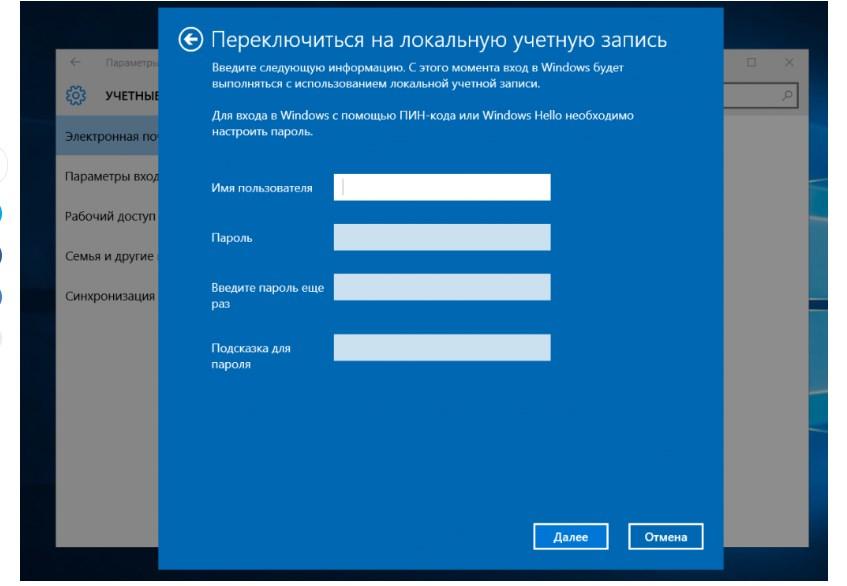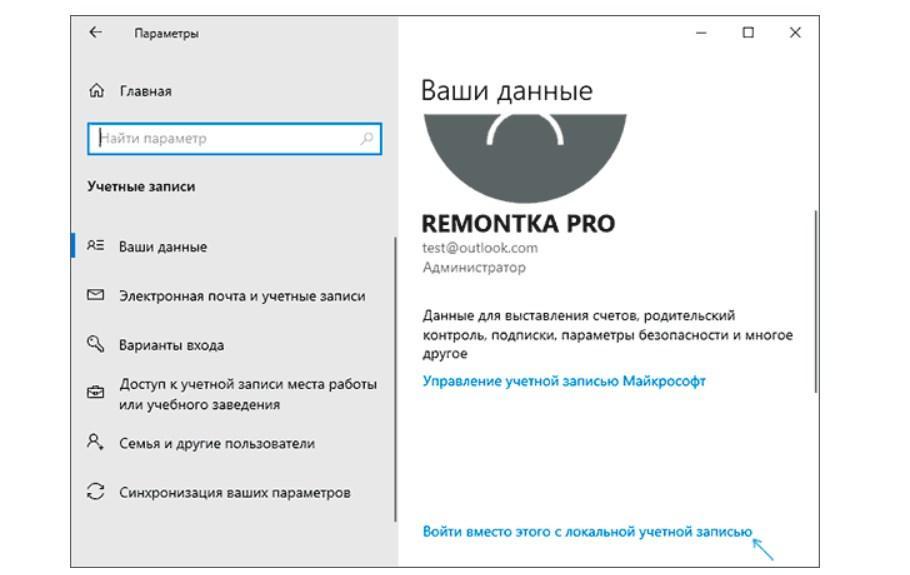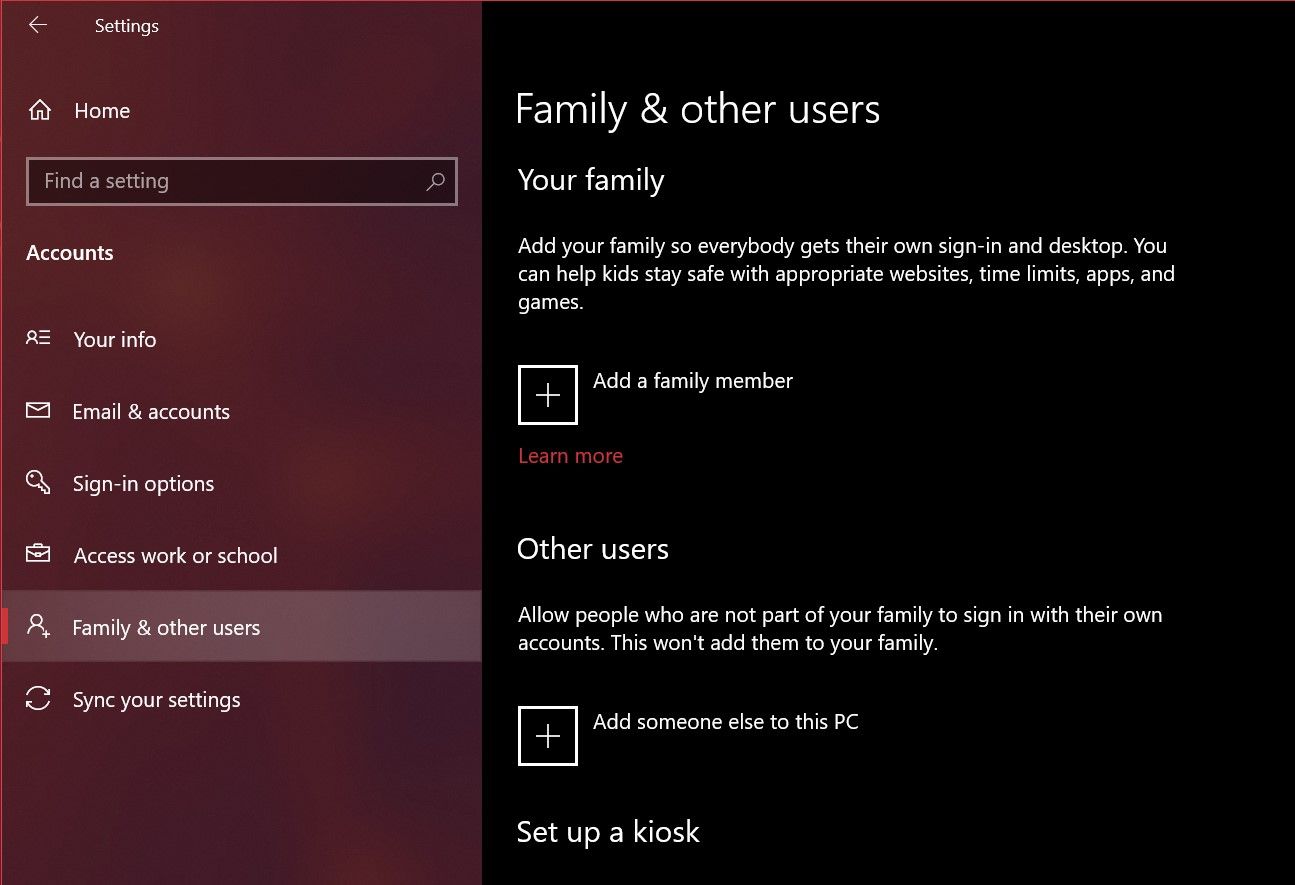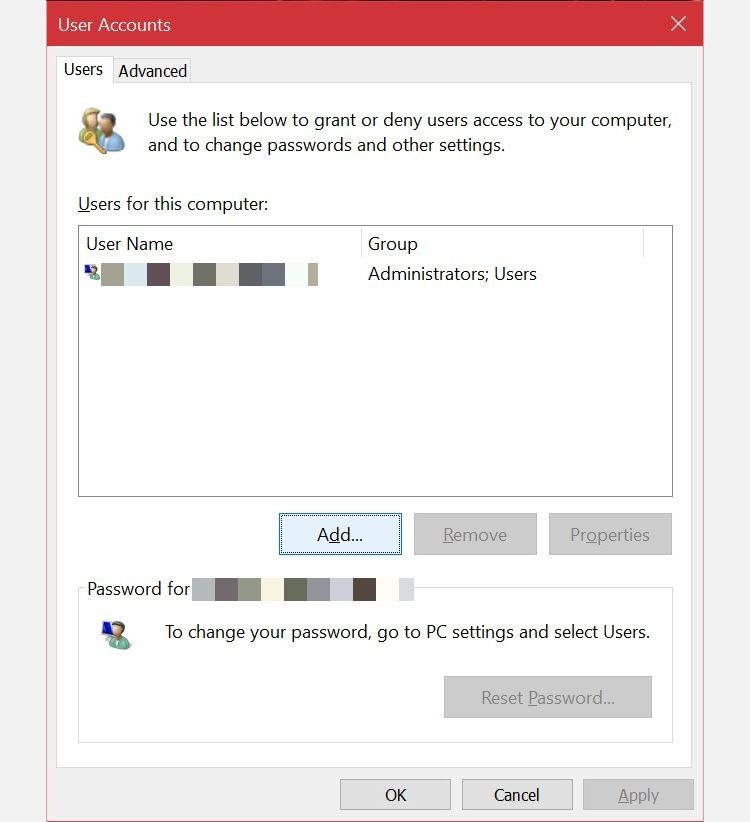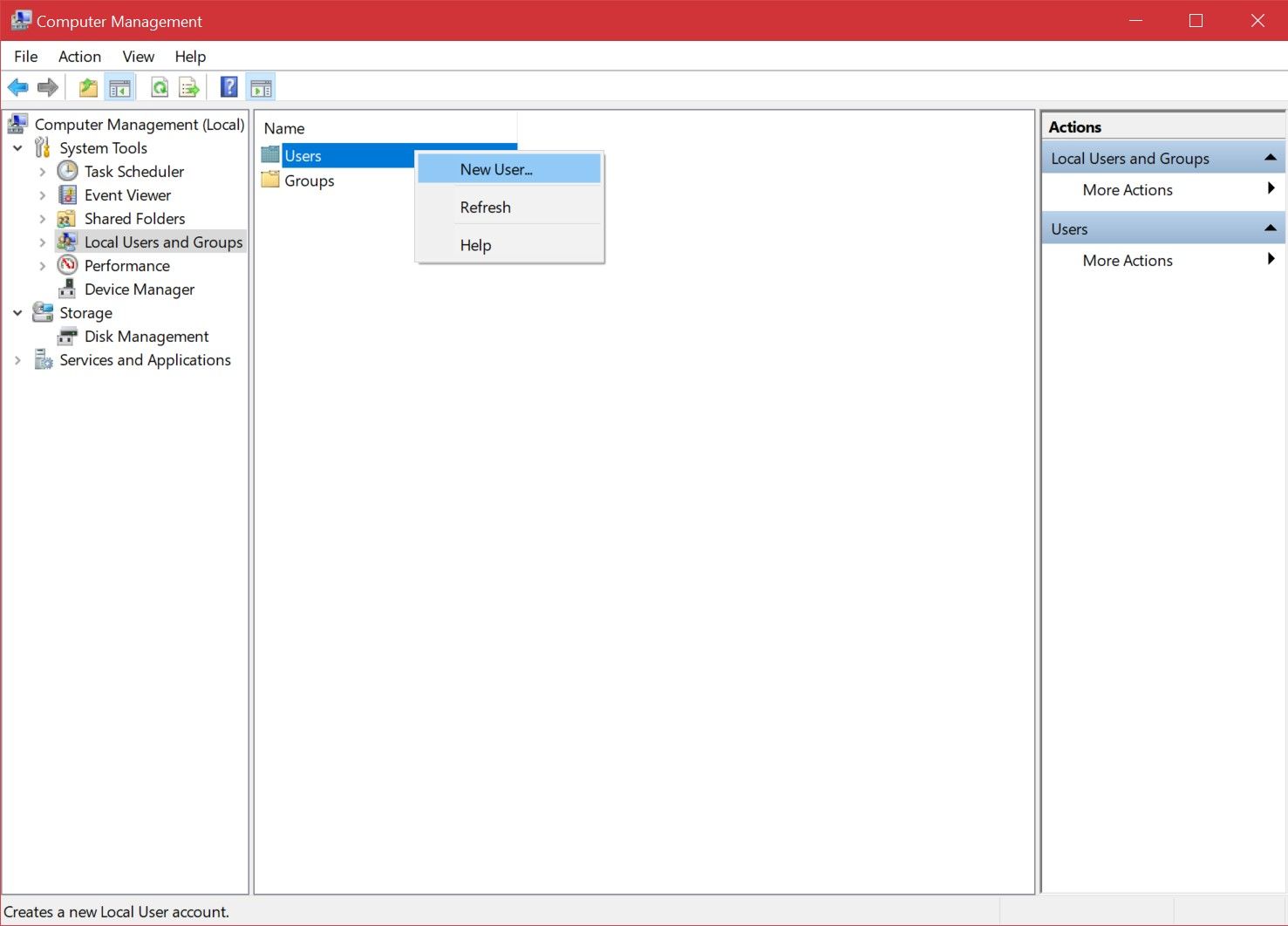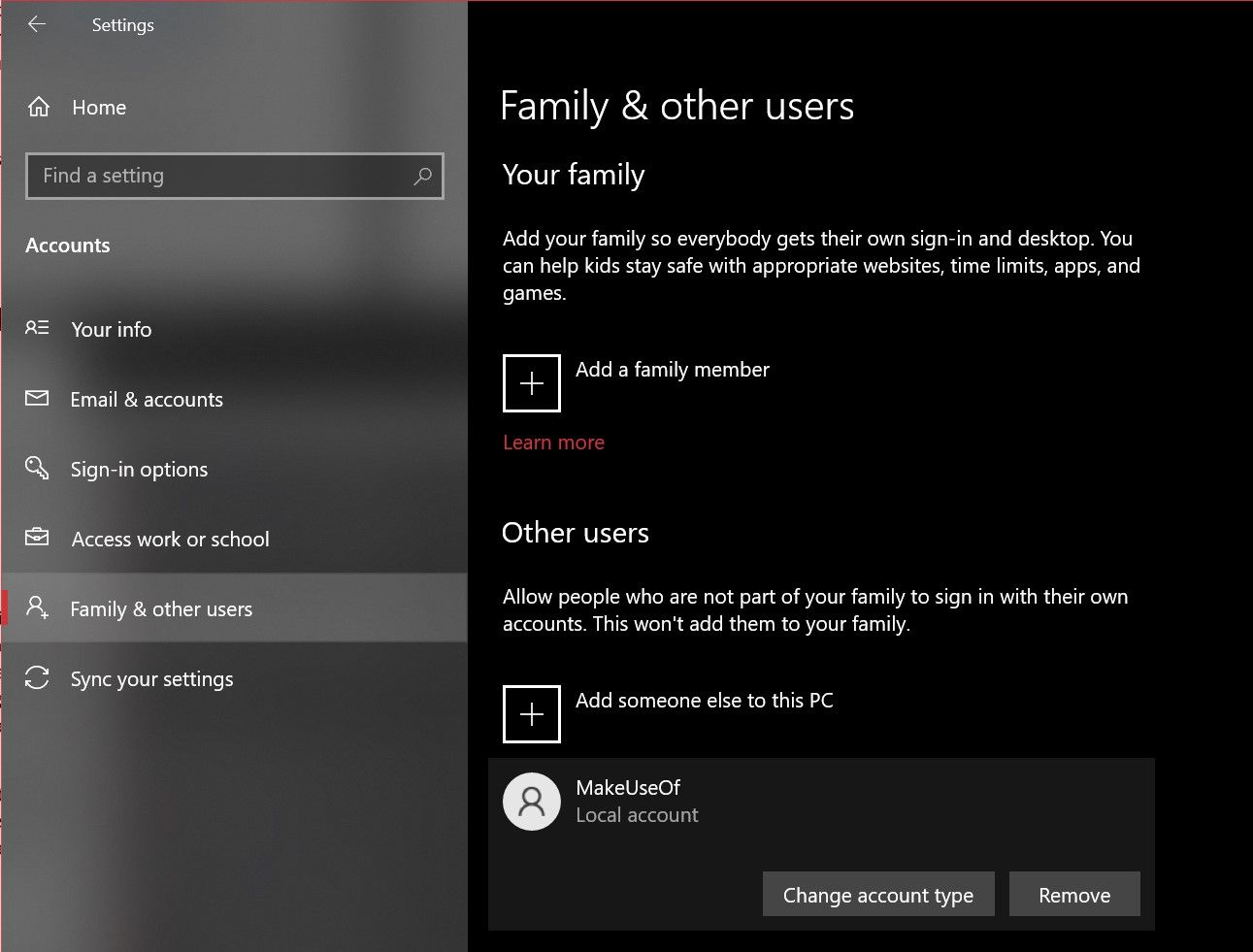локальная учетная запись windows 10 что это такое
Локальная учетная запись Windows 10 — что это такое
Операционная система Windows 10 – самая последняя версия винды. Ее необычный дизайн и большой функционал привлекает новых пользователей. Вместе с тем стоит отметить, что разработчики последней ОС настойчиво пытаются отучить пользователей от локальных учетных записей. Суть последних обновлений заключается в сокрытии возможности в принципе активировать локальную учетную запись. В статье можно ознакомиться с инструкциями, как обойти подобные ограничения.
Локальная учетная запись Windows 10 – что это
Локальная учетка в Windows 10 представляет собой имя пользователя и ключ безопасности (другими словами – пароль), используется для входа в операционную систему. Информация в ней связана всегда только с одним отдельным устройством: стационарным компьютером, ноутбуком, планшетом и т. д.
Авторизация в локальной учетной записи операционной системы Windows 10
Обратите внимание! Если юзер использует несколько компьютеров, то на каждом из них нужно отдельно создавать локальную учетную запись.
Особенность таких учеток заключается в том, что все их данные хранятся локально на серверах. Они могут назначать разрешения и права на определенном сервере. Также они позволяют устанавливать настольные программы, игры и всевозможные приложения, использовать операционную систему «по старинке». У пользователя есть возможность просматривать Windows Store от Microsoft, вот только для скачивания и установки ПО потребуется активировать синхронизацию параметров.
Как создать автономную учетную запись
Существует несколько способов, как на консоли с ОС Виндовс 10 создать автономный аккаунт. Для выбора предпочтительного варианта создания учетки нужно внимательно ознакомиться с особенностями реализации каждого.
С помощью е-мейла учетной записи Майкрософт
Самый простой в реализации метод создания автономного аккаунта вместо использования учетки от Microsoft – это осуществление чистой установки версии ОС Windows 10 «Домашняя» без подключения к глобальной сети Интернет. Если же пользователь уже подключился к Интернету и дошел до этапа настройки «Войдите с помощью уч. записи Microsoft», то не стоит приступать к настройке компьютера с самого начала.
Рекомендуется воспользоваться альтернативным способом создания учетки:
Стоит отметить, что после создания запись будет иметь права администратора, поэтому использовать имя «Администратор» нельзя, поскольку оно зарезервировано скрытым системным пользователем.
Создание локальной учетки через восстановление доступа
Если все перечисленные действия были выполнены пользователем правильно, то ему удастся без проблем «включить» автономный локальный аккаунт. Использовать его можно вместо учетки Microsoft.
Второй способ создания
Аккаунт можно создать еще одним простым в реализации способом. Открыть на своем ПК раздел «Параметры», используя сочетание клавиш «Win» + «I». Из доступных инструментов выбрать «Учетные записи», затем «Электронная почта и уч. записи».
Далее из доступных подразделов потребуется выбрать «Войти с локальной учетной записи». Останется в соответствующую форму вписать правильный пароль от текущей учетки. В противном случае вопрос – другой пользователь Windows 10, как войти – будет неактуален. Поскольку система не позволит отключить или изменить уже используемый кем-то аккаунт.
Обязательно присвоить имя, которое будет использоваться, а также дважды ввести код доступа. Чтобы далее выполнялась настройка, нужно нажать «Next». Затем останется только выйти из системы и заново авторизоваться, введя данные от нового аккаунта.
Второй способ создания аккаунта
Обратите внимание! Интернет-магазин Windows пользователю будет недоступен, как и большинство других онлайн-сервисов. Обусловлено это тем, что пользователь там зарегистрирован под учеткой Microsoft.
Вход с автономной учетной записи в Виндовс 10
Выполняется вход в автономную учетку следующим образом:
Юзеру останется правильно ввести все данные.
Как войти с автономной учетки в Windows 10
Локальная учетная запись Windows 10: пользователь по умолчанию
Такие учетки представляют собой встроенные записи, которые при установке операционной системы создаются автоматически. Они не могут быть добавлены или удалены, отсутствует возможность редактирования. Также, учетки по умолчанию не обеспечивают доступ к сетевым ресурсам.
Используют их для управления доступом к данным, хранящихся на локальном сервере с учетом прав и разрешений. По умолчанию такие аккаунты хранятся в папке «Users».
Управление учетными записями Windows 10 в целом редко вызывает сложности в процессе эксплуатации, несмотря на то, что интерфейс последней ОС сложнее, в сравнении с предыдущими версиями. При возникновении сложностей в процессе настройки также можно ознакомиться с подробными инструкциями на официальном сайте Майкрософт.
Локальные учетные записи
Область применения
Эта справочная тема для ИТ-специалистов описывает локальные учетные записи пользователей по умолчанию для серверов, в том числе управление этими встроенными учетных записями на сервере-члене или автономных серверах.
О локальных учетных записях пользователей
Локальные учетные записи пользователей хранятся локально на сервере. Этим учетным записям могут быть назначены права и разрешения на определенном сервере, но только на этом сервере. Локальные учетные записи пользователей — это принципы безопасности, которые используются для обеспечения и управления доступом к ресурсам на автономных или серверных членах служб или пользователей.
В этом разделе описывается следующее:
Сведения о главных задачах безопасности см. в см. в руб.
Учетные записи локальных пользователей по умолчанию
Локальные учетные записи по умолчанию — это встроенные учетные записи, которые создаются автоматически при установке Windows.
После Windows установлено, локальные учетные записи пользователей по умолчанию не могут быть удалены или удалены. Кроме того, локальные учетные записи пользователей по умолчанию не предоставляют доступ к сетевым ресурсам.
Локальные учетные записи по умолчанию используются для управления доступом к ресурсам локального сервера на основе прав и разрешений, которые назначены учетной записи. Локальные учетные записи пользователей по умолчанию и локальные учетные записи пользователей, которые вы создаете, находятся в папке «Пользователи». Папка «Пользователи» расположена в локальной папке «Пользователи и группы» в локальной консоли управления компьютерами Microsoft Management Console (MMC). Управление компьютером — это набор административных средств, которые можно использовать для управления одним локальным или удаленным компьютером. Дополнительные сведения см. в разделе How to manage local accounts later in this topic.
Локальные учетные записи пользователей по умолчанию описаны в следующих разделах.
Учетная запись администратора
Учетная запись администратора полностью контролирует файлы, каталоги, службы и другие ресурсы на локальном компьютере. Учетная запись администратора может создавать других локальных пользователей, назначать права пользователей и назначать разрешения. Учетная запись администратора может контролировать локальные ресурсы в любое время, просто изменяя права и разрешения пользователей.
Учетная запись администратора по умолчанию не может быть удалена или заблокирована, но ее можно переименовать или отключить.
В Windows 10 и Windows Server 2016 Windows настройка отключает встроенную учетную запись администратора и создает другую локализованную учетную запись, которая входит в группу Администраторы. Члены групп Администраторы могут запускать приложения с повышенными разрешениями без использования параметра Run as Administrator. Быстрая переключение пользователей является более безопасной, чем использование Runas или высоты для разных пользователей.
Членство в группе учетных записей
По умолчанию учетная запись администратора устанавливается в качестве члена группы администраторов на сервере. Ограничение числа пользователей в группе Администраторов является наиболее оптимальным, поскольку члены группы Администраторы на локальном сервере имеют разрешения на полный контроль на этом компьютере.
Учетная запись администратора не может быть удалена или удалена из группы администраторов, но ее можно переименовать.
Вопросы безопасности
Так как известно, что учетная запись администратора существует во многих версиях операционной системы Windows, лучше отключить учетную запись администратора, если это возможно, чтобы злоумышленникам было сложнее получить доступ к серверу или клиенту.
Можно переименовать учетную запись Администратора. Однако переименованная учетная запись администратора продолжает использовать тот же автоматически назначенный идентификатор безопасности (SID), который может быть обнаружен вредоносными пользователями. Дополнительные сведения о том, как переименовать или отключить учетную запись пользователя, см. в записи Отключение или активация учетной записи локального пользователя и переименование учетной записи локального пользователя.
В качестве наилучшей практики безопасности используйте локализованную (не администратор) учетную запись для регистрации, а затем используйте Run в качестве администратора для выполнения задач, которые требуют более высокого уровня прав, чем стандартная учетная запись пользователя. Не используйте учетную запись администратора для регистрации на компьютере, если это не является полностью необходимым. Дополнительные сведения см. в программе Run a program with administrative credentials.
Для сравнения, Windows клиентской операционной системе пользователь с локальной учетной записью пользователя, которая имеет права администратора, считается системным администратором клиентского компьютера. Первая локализованная учетная запись пользователя, созданная во время установки, помещается в локализованную группу администраторов. Однако, когда несколько пользователей работают в качестве локальных администраторов, ИТ-сотрудники не могут контролировать этих пользователей или их клиентские компьютеры.
В этом случае групповая политика может использоваться для обеспечения безопасных параметров, которые могут автоматически контролировать использование локальной группы администраторов на каждом сервере или клиентских компьютерах. Дополнительные сведения о групповой политике см. в обзоре групповой политики.
Примечание.
Пустые пароли не допускаются в версиях, указанных в списке Applies To в начале этой темы.
Важно.
Даже если учетная запись администратора отключена, ее можно использовать для получения доступа к компьютеру с помощью безопасного режима. В консоли восстановления или в безопасном режиме учетная запись администратора автоматически включена. При возобновлении обычных операций он отключается.
Гостевая учетная запись
Учетная запись Гостевой по умолчанию отключена при установке. Учетная запись Гостевой позволяет случайным или разовым пользователям, у которых нет учетной записи на компьютере, временно войти на локальный сервер или клиентский компьютер с ограниченными правами пользователя. По умолчанию у гостевой учетной записи есть пустой пароль. Поскольку учетная запись Гостевой может предоставлять анонимный доступ, это риск безопасности. По этой причине следует оставить учетную запись Гостевой учетной записи отключенной, если ее использование не является полностью необходимым.
Членство в группе учетных записей
По умолчанию гостевая учетная запись является единственным членом группы гостей по умолчанию (SID S-1-5-32-546), которая позволяет пользователю войти на сервер. Иногда администратор, в который входит группа администраторов, может настроить пользователя с учетной записью «Гость» на одном или нескольких компьютерах.
Вопросы безопасности
При включив учетную запись «Гость», выдайте только ограниченные права и разрешения. По соображениям безопасности учетная запись Гостевой не должна использоваться по сети и быть доступной для других компьютеров.
Кроме того, гостевой пользователь учетной записи «Гость» не должен просматривать журналы событий. После включения учетной записи «Гость» необходимо часто отслеживать учетную запись «Гость», чтобы убедиться, что другие пользователи не могут использовать службы и другие ресурсы, например ресурсы, которые были непреднамеренно доступны предыдущему пользователю.
Учетная запись HelpAssistant (установленная с сеансом удаленной помощи)
Учетная запись HelpAssistant — это локализованная учетная запись по умолчанию, включенная при запуске сеанса удаленной помощи. Эта учетная запись автоматически отключена, если не ожидается никаких запросов на удаленную помощь.
HelpAssistant — это основная учетная запись, используемая для создания сеанса удаленной помощи. Сеанс удаленной помощи используется для подключения к другому компьютеру, Windows операционной системе, и он инициировался по приглашению. Для получения удаленной помощи пользователь отправляет приглашение с компьютера по электронной почте или в файле лицу, который может оказать помощь. После того, как приглашение пользователя на сеанс удаленной помощи будет принято, автоматически создается учетная запись HelpAssistant по умолчанию, чтобы предоставить человеку, который предоставляет помощь, ограниченный доступ к компьютеру. Учетная запись HelpAssistant управляется службой диспетчера сеансов помощи удаленным рабочим столам.
Вопросы безопасности
К siD-данным, которые относятся к учетной записи HelpAssistant по умолчанию, относятся:
Для операционной Windows Server удаленная помощь является необязательным компонентом, который не устанавливается по умолчанию. Необходимо установить удаленную помощь, прежде чем она может быть использована.
Сведения о атрибутах учетной записи HelpAssistant см. в следующей таблице.
Атрибуты учетной записи HelpAssistant
Создание учетной записи локального пользователя или администратора в Windows
Вы можете создать локализованную учетную запись пользователя (автономную учетную запись) для всех пользователей, которые часто используют ваш компьютер. Однако в большинстве случаев рекомендуется создать для всех пользователей компьютера учетные записи Майкрософт. С помощью учетной записи Майкрософт вы можете получить доступ к приложениям, файлам и службам Майкрософт на всех своих устройствах.
При необходимости учетная запись локального пользователя может иметь разрешения администратора; однако лучше по возможности просто создать учетную запись локального пользователя.
Внимание: Пользователь с учетной записью администратора может получить доступ ко всем данным в системе, а любые вредоносные программы, с которыми они сталкиваются, могут использовать разрешения администратора для потенциального заражения или повреждения любых файлов в системе. Предоставляйте этот уровень доступа только при абсолютной необходимости и только людям, которым вы доверяете.
При создании учетной записи помните, что выбор пароля и его сохранение являются очень важными шагами. Поскольку мы не знаем вашего пароля, если вы забудете или потеряете его, нам не удастся его восстановить для вас.
Создание учетной записи локального пользователя
Выберите Пуск > Параметры > Учетные записи и щелкните Семья и другие пользователи. (В некоторых версиях Windows вы увидите пункт Другие пользователи.)
Рядом с пунктом Добавить другого пользователя выберите Добавить учетную запись.
Выберите пункт У меня нет учетных данных этого пользователя и на следующей странице нажмите Добавить пользователя без учетной записи Майкрософт.
Введите имя пользователя, пароль, подсказку о пароле или выберите секретные вопросы, а затем нажмите Далее.
Изменение учетной записи локального пользователя на учетную запись администратора
Выберите Пуск > Параметры > Учетные записи.
В разделе Семья и другие пользователи щелкните имя владельца учетной записи (под ним должно быть указано «Локальная учетная запись») и выберите Изменить тип учетной записи.
Примечание: Если вы выбрали учетную запись, в которой указан адрес электронной почты или не помечено «Локализованная учетная запись», вы даете разрешения администратора для учетной записи Майкрософт, а не локальной учетной записи.
В разделе Тип учетной записи выберите Администратор, и нажмите OK.
Войдите в систему с новой учетной записью администратора.
Если вы используете Windows 10 версии 1803 или более поздней, можно добавить секретные вопросы, как описано в шаге 4 раздела Создание учетной записи локального пользователя. С помощью ответов на секретные вопросы можно сбросить пароль к вашей локальной учетной записи Windows 10. Все еще не знаете, какая версия вам нужна? Проверьте, какая версия у вас сейчас.
Создание учетной записи локального пользователя
Выберите Пуск > Параметры > Учетные записи и щелкните Семья и другие пользователи.(В некоторых версиях Windows вы увидите пункт Другие пользователи.)
Выберите Добавить пользователя для этого компьютера.
Выберите пункт У меня нет учетных данных этого пользователя и на следующей странице нажмите Добавить пользователя без учетной записи Майкрософт.
Введите имя пользователя, пароль, подсказку о пароле или выберите секретные вопросы, а затем нажмите Далее.
Изменение учетной записи локального пользователя на учетную запись администратора
В разделе Семья и другие пользователи щелкните имя владельца учетной записи и нажмите Изменить тип учетной записи.
Примечание: Если вы выбрали учетную запись, в которой указан адрес электронной почты или не помечено «Локализованная учетная запись», вы даете разрешения администратора для учетной записи Майкрософт, а не локальной учетной записи.
В разделе Тип учетной записи выберите Администратор, и нажмите OK.
Войдите в систему с новой учетной записью администратора.
4 способа создать локальную учетную запись пользователя в Windows 10
Во время первоначальной установки Windows на новый компьютер Microsoft сделает все возможное, чтобы вы смогли начать работу с онлайн-учетной записью. Хотя большинство пользователей следуют инструкциям на экране и в любом случае продолжают это делать, это не то, что все предпочитают или требуют.
Достаточно много людей хотели бы насладиться конфиденциальностью, которую обеспечивает локальная учетная запись пользователя, и отделиться от ненужных онлайн-сервисов, предлагаемых Microsoft. Если вы пытаетесь прекратить использовать свою учетную запись онлайн-администратора, ознакомьтесь с четырьмя способами создания новой учетной записи локального пользователя в Windows 10.
Что такое учетная запись локального пользователя?
Учетная запись локального пользователя — это автономная учетная запись, которую вы можете использовать для входа на свой ПК с Windows. Вся информация, связанная с учетной записью, хранится локально на вашем компьютере, а не передается в Microsoft. В отличие от сетевой учетной записи, у вас есть больший контроль над службами Microsoft, к которым вы хотите получить доступ на своем компьютере. Эти учетные записи могут быть администратором или обычным пользователем.
Хотя использование учетной записи Microsoft имеет свои преимущества, такие как синхронизация настроек на устройствах с Windows 10, облачное хранилище OneDrive, Microsoft Store и т. Д., Локальная учетная запись пользователя может быть удобна, если вы делитесь своим компьютером с членом семьи, соседом по комнате или в значительной степени. кто-нибудь еще. Всегда хорошо иметь дополнительную учетную запись для вещей, которые вы хотите сохранить конфиденциальными, и локальная учетная запись пользователя позволяет вам это делать.
Прежде чем продолжить, обратите внимание, что все эти методы требуют, чтобы вы вошли в систему с учетной записью администратора. Вы просто не можете создать новую учетную запись пользователя в Windows без прав администратора.
1. Создайте локальную учетную запись пользователя в Windows 10 из настроек
Возможно, вы уже знакомы с приложением «Настройки» в Windows 10. Следовательно, в идеале это был бы наиболее простой способ создать новую учетную запись локального пользователя на вашем компьютере.
Зайдите в Пуск> Настройки> Учетные записи.
Затем перейдите в раздел Семья и другие пользователи на левой панели. Теперь нажмите «Добавить кого-нибудь на этот компьютер» в разделе «Другие пользователи».
Это откроет крошечное окно, которое поможет вам с настройкой учетной записи. В обычном стиле Microsoft вам будет предложено использовать учетную запись в Интернете. Выберите У меня нет данных для входа этого человека вместо ввода адреса электронной почты.
Windows продолжит попытки побудить вас создать новую учетную запись Microsoft. Вместо этого вам нужно нажать на Добавить пользователя без учетной записи Microsoft.
Откроется экран настройки учетной записи, где вы сможете заполнить все данные для своей локальной учетной записи, включая вопросы безопасности, которые можно использовать для восстановления, если вы забудете пароль. Когда вы закончите, нажмите Далее.
На этом этапе вы успешно создали локальную учетную запись. Если вы вернетесь в раздел «Семья и другие пользователи» в меню «Настройки учетной записи», вы найдете эту новую учетную запись в разделе «Другие пользователи». Это единственный метод в этом списке, который требует добавления контрольных вопросов. Если вы когда-нибудь забудете свой пароль, это может оказаться вам спасением.
2. Настройте локальную учетную запись пользователя в Windows 10 с помощью Netplwiz.
Netplwiz — это в основном панель управления для управления всеми учетными записями пользователей на компьютере. В устаревших версиях Windows пользователи полагались на него, чтобы добавить новую учетную запись пользователя на свои ПК, поскольку в то время оптимизированное меню настроек было недоступно. Этот метод по-прежнему доступен в качестве опции. Вы можете использовать его для добавления или удаления учетных записей, сброса пароля, изменения типа учетной записи и т. Д. Чтобы настроить локальную учетную запись пользователя, выполните следующие действия:
Введите Netplwiz в поле поиска меню «Пуск». Нажмите клавишу Enter, чтобы открыть панель. Здесь вы увидите свою учетную запись основного администратора вверху. Нажмите «Добавить», чтобы продолжить.
Теперь вы увидите на экране инструкции, которые помогут вам создать новую учетную запись пользователя. Здесь вам нужно нажать « Войти без учетной записи Microsoft », расположенной внизу.
Затем вы сможете выбрать тип учетной записи. Нажмите «Локальная учетная запись», чтобы продолжить.
Введите данные для входа в новую учетную запись, укажите желаемый пароль и нажмите «Далее», чтобы завершить настройку учетной записи.
В этом методе вместо контрольных вопросов вас просят ввести подсказку для пароля. Это будет единственная помощь, которую вы получите, если когда-нибудь забудете свои данные для входа в систему.
3. Создайте локальную учетную запись пользователя в Windows 10 с помощью управления компьютером.
Управление компьютером — это встроенная программа, которая позволяет вам получить доступ ко всем инструментам администрирования Windows 10 в одном месте. С помощью этого приложения вы можете выполнять множество сложных операций на своем ПК, от управления хранилищем до планирования задач.
Если у вас Windows 10 Pro вместо обычной домашней версии, вы можете использовать ее для настройки новой локальной учетной записи пользователя в два простых шага:
Найдите и откройте приложение «Управление компьютером» с помощью поиска Windows. Перейдите в раздел «Локальные пользователи и группы» на левой панели. Здесь вы увидите папку с именем Пользователи. Щелкните эту папку правой кнопкой мыши и выберите в контекстном меню «Новый пользователь».
Вы ведь знаете, что делать дальше? Введите данные для входа в учетную запись и нажмите «Создать».
Будьте осторожны с выбранным паролем, потому что здесь нет возможности даже ввести подсказку для пароля. Если вы его забудете, вы ничего не сможете сделать, кроме как удалить его с помощью учетной записи администратора.
4. Используйте командную строку для создания учетной записи локального пользователя.
Последним в списке у нас есть метод командной строки.
Для тех, кто не знает, CMD или командная строка — это интерпретатор командной строки, который используется множеством программистов и другими продвинутыми пользователями для выполнения важных задач на своих ПК. Использование CMD, возможно, является самым быстрым способом создать новую локальную учетную запись пользователя, поскольку все, что вам нужно здесь сделать, это ввести правильную строку кода. Необязательно заполнять слишком много информации. Давайте начнем:
Введите CMD в строке поиска меню «Пуск» и выберите «Командная строка» в качестве наилучшего соответствия. Теперь не забудьте выбрать Запуск от имени администратора. Если вы этого не сделаете, вы не сможете создать новую учетную запись.
Теперь введите следующую строку кода, заменив имя пользователя и пароль в командной строке в соответствии с требованиями вашей учетной записи. Нажмите клавишу Enter. net user имя пользователя пароль / добавить
Если вы получили ответ «Команда успешно выполнена», это означает, что учетная запись создана. Вы можете выйти из системы и сразу же переключиться на эту новую учетную запись. Поскольку вам не предлагается повторно ввести пароль для проверки, вам нужно быть особенно осторожным, чтобы не допустить опечаток.
Связанный: Как изменить пароль Windows через командную строку с сетевым пользователем
Преобразовать в учетную запись администратора
По умолчанию эти учетные записи, которые вы создаете, будут стандартными пользователями Windows, независимо от того, какой метод вы используете. Поэтому, если вы хотите, чтобы у них были права администратора, вам нужно будет выполнить еще пару шагов, чтобы изменить тип учетной записи. Это можно сделать через приложение «Настройки».
Зайдите в Пуск> Настройки> Учетные записи. Перейдите в раздел Семья и другие пользователи и выберите только что созданную локальную учетную запись. Теперь нажмите «Изменить тип учетной записи».
Затем используйте раскрывающийся список и выберите «Администратор», чтобы изменить разрешения. Щелкните ОК, чтобы сохранить изменения.
Теперь все готово. Вам не нужно этого делать, если вы собираетесь поделиться своим компьютером с кем-то еще, поскольку права администратора предоставят им полный доступ к вашему компьютеру.
Простое создание учетных записей локальных пользователей
Теперь, когда рассмотрены все возможные методы, пришло время выяснить, какой из них вам больше нравится. У каждого из этих методов есть свои плюсы и минусы. Например, методы «Настройки» и «Netplwiz» требуют, чтобы вы выполнили несколько инструкций на экране, но дают возможность восстановить свою учетную запись, если вы забудете пароль. Другие более быстрые варианты терпят неудачу в этом отделе.
В следующий раз, когда вы установите или переустановите Windows 10 на свой компьютер, убедитесь, что вы не подключены к Интернету, чтобы вы могли создать автономную учетную запись напрямую, не беспокоясь о подсказках Microsoft.